win10浏览器主页被360篡改怎么改回来 win10ie浏览器主页被360强制更改如何解决
更新时间:2024-06-01 11:37:14作者:huige
最近有部分win10旗舰版系统用户在使用浏览器的时候,发现主页被360篡改了,很多人并不喜欢,所以就想改回来,那么win10浏览器主页被360篡改怎么改回来?操作方法很简单,本文这就给大家介绍一下win10ie浏览器主页被360强制更改的详细解决方法吧。
方法如下:
1、打开设置
打开浏览器,点击右上方的三个点,“设置及更多”选项的图标。
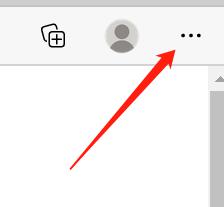
2、进入设置
在菜单中,看到最下面的“设置”选项,点击。
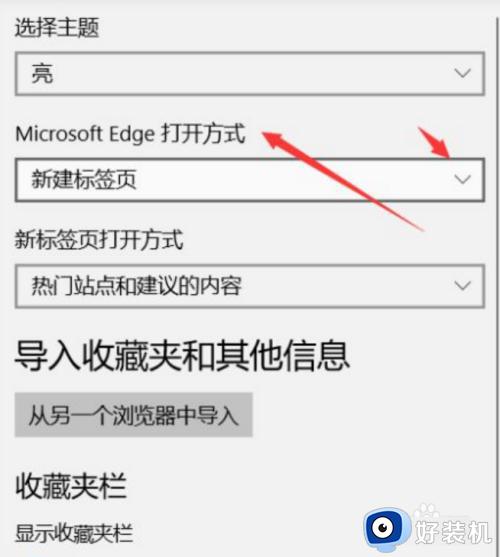
3、点击选项
在页面内,看到“Microsoft Edge打开方式”选项,点击右侧的下拉箭头。
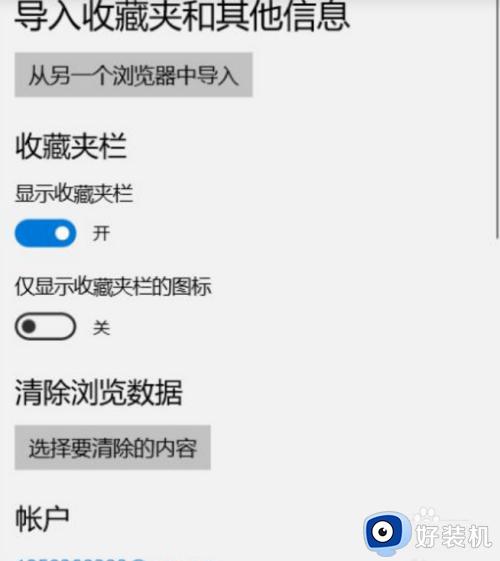
4、重启网页
点击特定页选项,输入喜欢的浏览器主页,点击右侧的保存按钮,关闭浏览器重新打开,主页已经被恢复了。
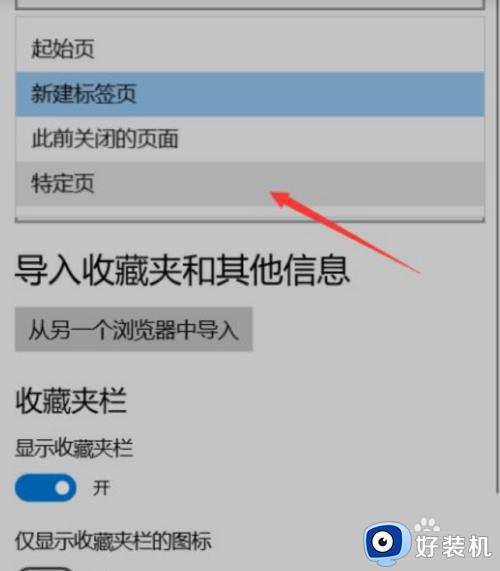
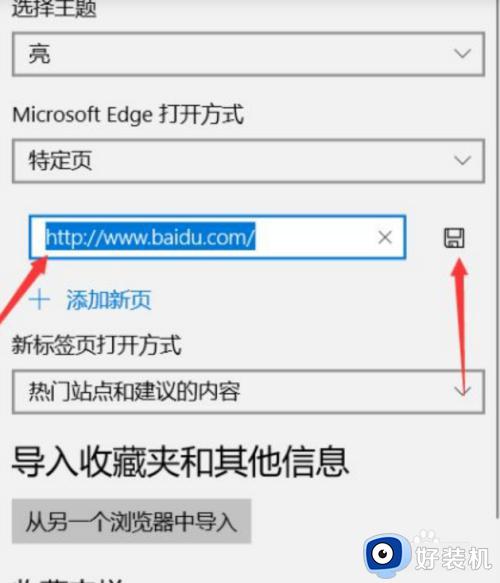
以上给大家介绍的就是win10浏览器主页被360篡改的详细解决方法,有遇到一样情况的话可以学习上述方法步骤来进行操作,希望帮助到大家。
win10浏览器主页被360篡改怎么改回来 win10ie浏览器主页被360强制更改如何解决相关教程
- win10ie主页被锁定不能修改怎么回事 win10ie主页被锁定不能修改如何解决
- win10浏览器主页被篡改怎么解决 win10电脑的浏览器主页被篡改解决方法
- window10默认浏览器主页被改成2345了怎么改回
- edge一打开默认是360浏览器怎么办
- Win10系统中默认浏览器被强制修改为Edge怎么办
- 为什么win10ie浏览器主页修改不了 win10无法修改ie浏览器默认主页的方法
- win10彻底清楚2345网页导航操作方法 win10怎么把2345的上网导航删除
- win10浏览器设置主页的步骤 win10浏览器怎样设置主页
- win10ie浏览器变成msn了怎么办 win10IE浏览器变成msn的解决方法
- win10解除2345主页锁定设置方法 win10如何取消2345主页锁定
- win10拼音打字没有预选框怎么办 win10微软拼音打字没有选字框修复方法
- win10你的电脑不能投影到其他屏幕怎么回事 win10电脑提示你的电脑不能投影到其他屏幕如何处理
- win10任务栏没反应怎么办 win10任务栏无响应如何修复
- win10频繁断网重启才能连上怎么回事?win10老是断网需重启如何解决
- win10批量卸载字体的步骤 win10如何批量卸载字体
- win10配置在哪里看 win10配置怎么看
win10教程推荐
- 1 win10亮度调节失效怎么办 win10亮度调节没有反应处理方法
- 2 win10屏幕分辨率被锁定了怎么解除 win10电脑屏幕分辨率被锁定解决方法
- 3 win10怎么看电脑配置和型号 电脑windows10在哪里看配置
- 4 win10内存16g可用8g怎么办 win10内存16g显示只有8g可用完美解决方法
- 5 win10的ipv4怎么设置地址 win10如何设置ipv4地址
- 6 苹果电脑双系统win10启动不了怎么办 苹果双系统进不去win10系统处理方法
- 7 win10更换系统盘如何设置 win10电脑怎么更换系统盘
- 8 win10输入法没了语言栏也消失了怎么回事 win10输入法语言栏不见了如何解决
- 9 win10资源管理器卡死无响应怎么办 win10资源管理器未响应死机处理方法
- 10 win10没有自带游戏怎么办 win10系统自带游戏隐藏了的解决办法
